

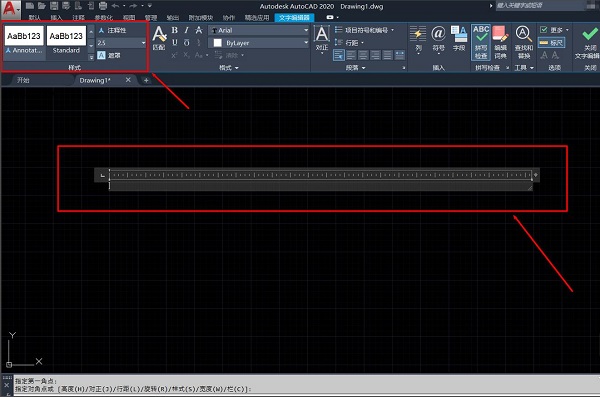
|
本站电脑知识提供应用软件知识,计算机网络软件知识,计算机系统工具知识,电脑配置知识,电脑故障排除和电脑常识大全,帮助您更好的学习电脑!不为别的,只因有共同的爱好,为软件和互联网发展出一分力! 还不会使用Auto CAD2020插入文字吗?还不会的朋友赶快来和小编一起学习Auto CAD2020插入文字的方法吧,希望通过本篇教程的学习,可以帮助大家更好地了解Auto CAD2020这款软件。 首先,进入Auto CAD2020界面,选择“开始绘制” 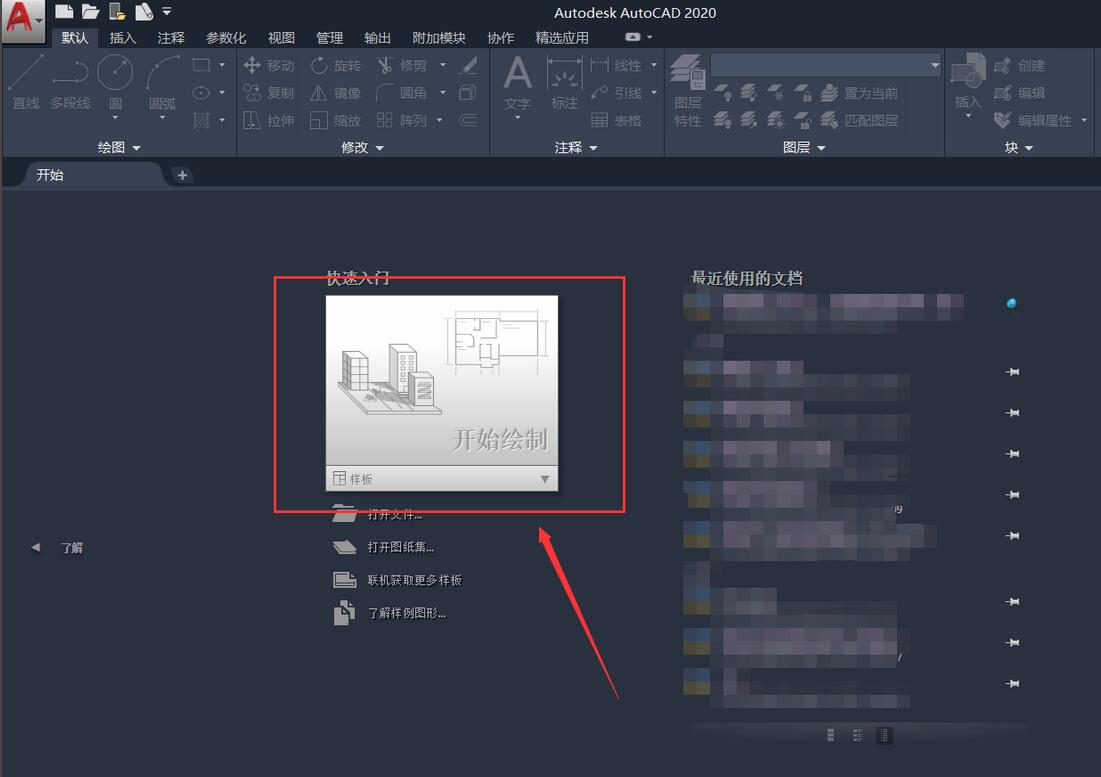 进入Auto CAD2020设计界面,选择“默认”菜单栏下的“注释”中的“文字”图标 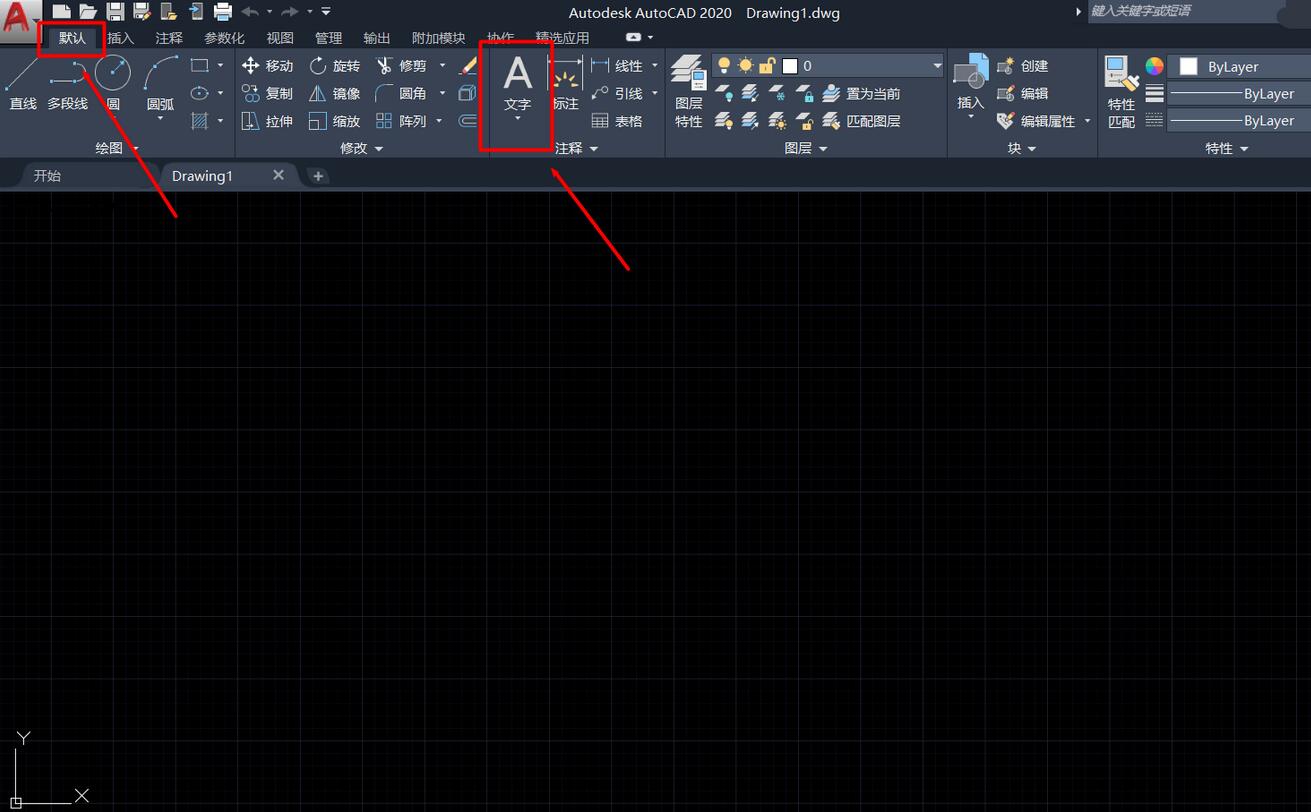 “文字”图标下拉菜单中可以选择“多行文字”或者“单行文字”  选择插入的位置,并按照鼠标拖拉,就显示如下图的输入文字的条形框,而且还可以通过更改文字的格式及大小 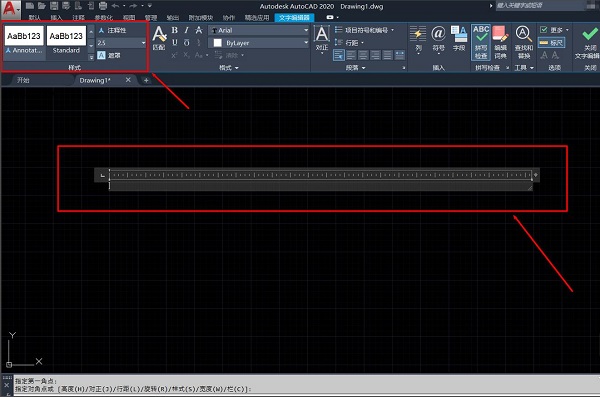 效果如下图: 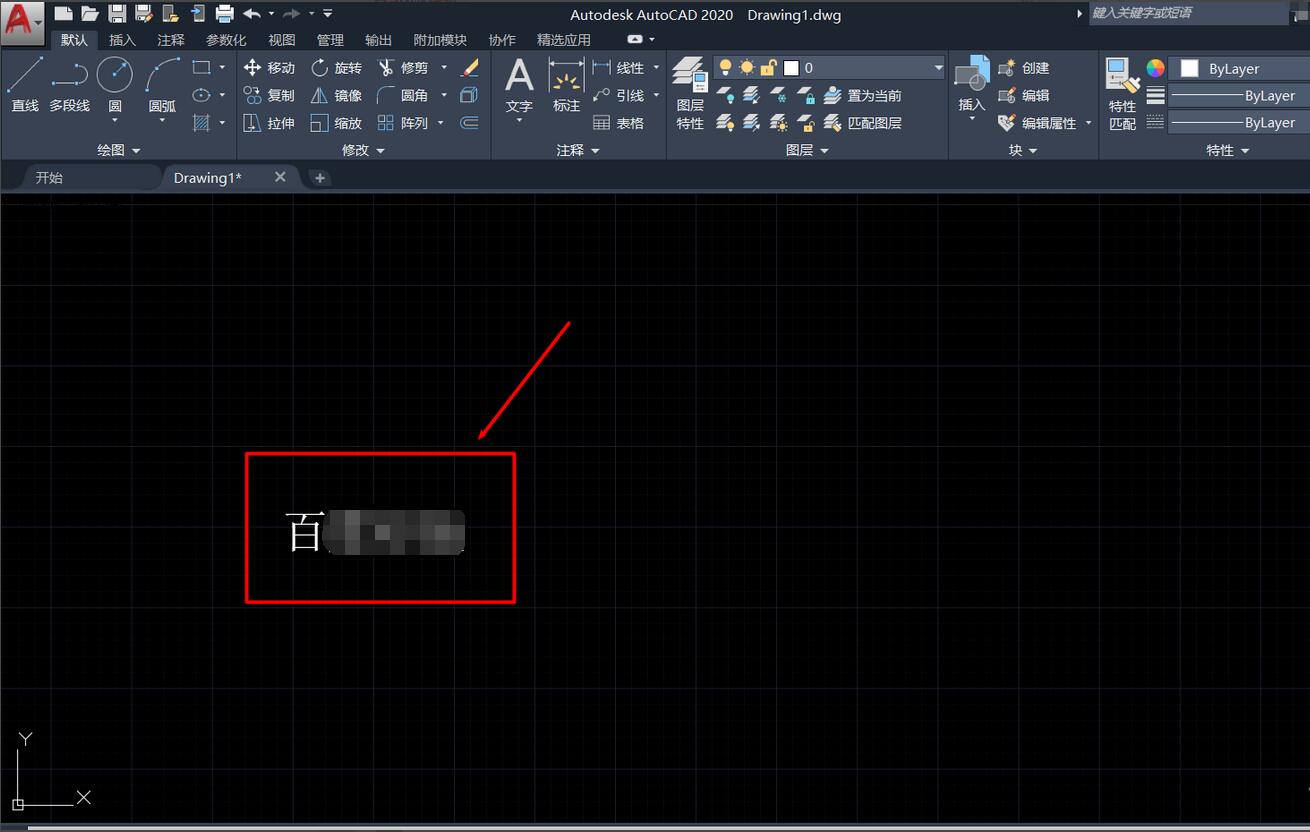 以上就是小编分享的Auto CAD2020插入文字的方法,有需要的朋友可以来看看这篇文章哦。 学习教程快速掌握从入门到精通的电脑知识 |
温馨提示:喜欢本站的话,请收藏一下本站!